Давние пользователи Office, вероятно, хорошо осведомлены о функции центра загрузки, присутствующей в Microsoft Office 2010, Office 2013 и более поздних версиях. Те из вас, кто плохо знаком со словом «Центр загрузки», вероятно, знакомы с маленьким значком «Загрузить», который появляется в области уведомлений на панели задач.
Функция центра загрузки Office в Office 2010 и 2013 позволяет пользователям легко просматривать состояние файлов, загружаемых на сервер. То есть эта функция полезна для тех пользователей, которые всегда сохраняют файлы в свои учетные записи OneDrive (SkyDrive). Например, если ваш Интернет переходит в автономный режим, когда вы редактируете файл, сохраненный в учетной записи OneDrive, Центр загрузки временно сохранит файл в автономном режиме, чтобы он мог автоматически загрузить файл, когда ваше подключение к Интернету снова будет установлено.
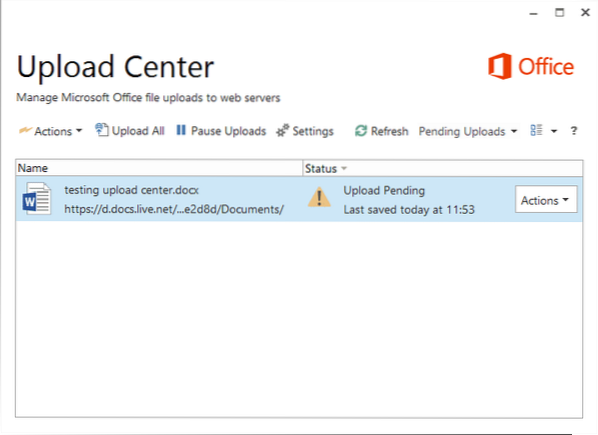
Те из вас, кто не использует Центр загрузки, могут просто избавиться от него. Поскольку Microsoft Office не предлагает простой способ выключить или отключить Центр загрузки, вы можете следовать приведенным ниже обходным путям, чтобы полностью отключить Центр загрузки и удалить значок из области уведомлений на панели задач.
Скрыть Центр загрузки, не отключая Центр загрузки
Если вы ищете способ всегда скрывать значок центра загрузки, который появляется в области уведомлений на панели задач, без фактического отключения центра загрузки, следуйте приведенным ниже инструкциям.
Шаг 1: Щелкните маленький Вверх значок стрелки справа от панели задач (см. рисунок), а затем щелкните ссылку Настроить, чтобы открыть окно значков области уведомлений.
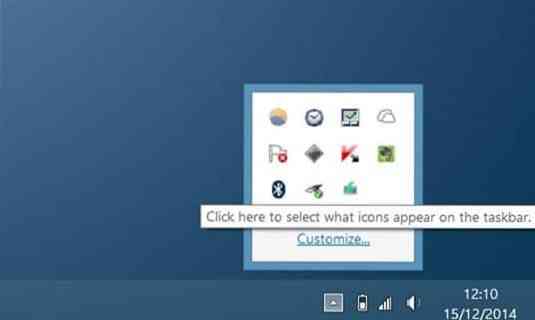
Шаг 2: Найдите здесь запись с именем Microsoft Office Document Cache или Центр загрузки Microsoft Office, а затем выберите Скрыть значок и уведомления вариант из раскрывающегося списка рядом с ним.
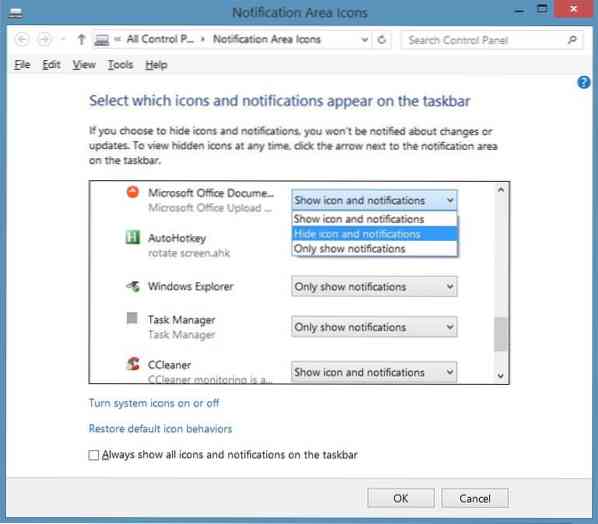
Нажмите ОК кнопка.
Чтобы полностью отключить Центр загрузки Office
Обратите внимание: я уверен, что этот метод будет работать с Office 2010.
Шаг 1: Тип Диспетчер задач или же Запланировать задачу в меню «Пуск» или в поле поиска на начальном экране и нажмите клавишу ввода, чтобы открыть планировщик заданий.
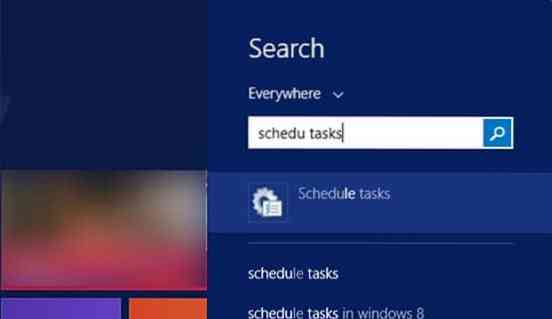
Шаг 2: На левой панели Планировщика заданий щелкните Библиотека планировщика заданий.
Шаг 3: Теперь справа найдите запись с именем Обслуживание синхронизации Microsoft Office 15, щелкните правой кнопкой мыши то же самое, а затем выберите параметр Отключить.
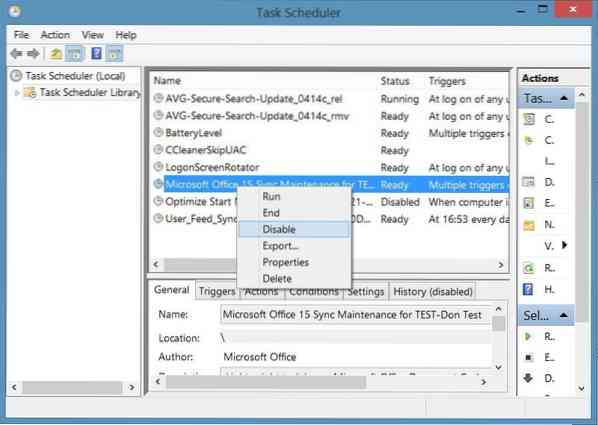
это оно!
Отключить центр загрузки Office 2010 с помощью реестра
Обратите внимание, что этот метод предназначен только для Office 2010 и может не работать для Office 2013.
Пожалуйста, сделайте резервную копию вашего реестра или создайте точку восстановления системы вручную перед редактированием реестра.
Шаг 1: Откройте редактор реестра, набрав Regedit в поиске в меню Пуск или в поиске на стартовом экране. Или вы можете ввести Regedit в поле команды Выполнить, а затем нажмите клавишу Enter, чтобы открыть редактор реестра.
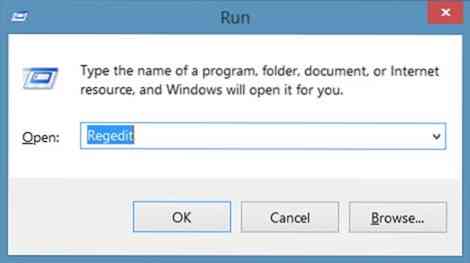
Шаг 2: В редакторе реестра перейдите к следующему ключу:
HKEY_CURRENT_USER \ Программное обеспечение \ Microsoft \ Windows \ CurrentVersion \ Выполнить

Шаг 3: Справа найдите запись с именем OfficeSyncProcess и удалите то же самое. это оно!
 Phenquestions
Phenquestions


